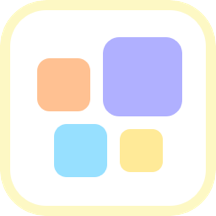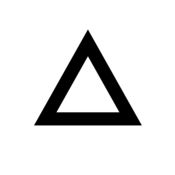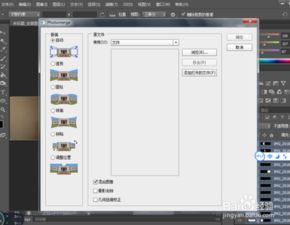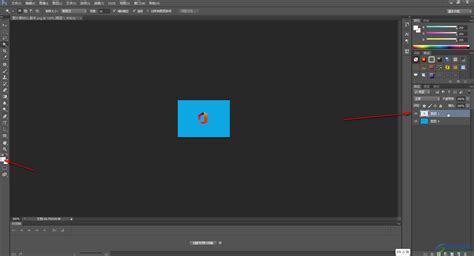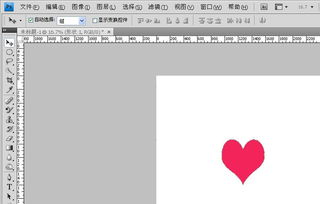如何用PS设计“I love you”艺术图片?

在数字化时代,通过Photoshop(简称PS)这样的强大图像编辑软件,我们能够将简单的文字“Iloveyou”转化为充满创意和艺术感的图片。无论是为了表达爱意、制作情人节礼物,还是仅仅为了艺术探索,学会使用PS设计这样的图片都将是一项有趣且实用的技能。下面,就让我们一起探索如何使用PS设计“Iloveyou”艺术图片。
一、前期准备
1. 安装与熟悉Photoshop
首先,确保你的电脑上已经安装了Photoshop软件。对于初学者来说,可以先从基础教程入手,熟悉Photoshop的界面、工具栏以及常用的快捷键。这将大大提高你的设计效率。
2. 收集素材
在开始设计之前,收集一些与你主题相关的素材是非常重要的。这些素材可以包括字体、背景图片、颜色方案等。你可以在PS自带的素材库中查找,也可以在网上搜索免费的素材资源。
二、设计步骤
1. 创建新文件
打开Photoshop,点击“文件”菜单,选择“新建”,在弹出的对话框中设置图片的宽度、高度、分辨率等参数。为了得到一个清晰的打印效果,分辨率通常设置为300像素/英寸。
2. 添加背景
在工具栏中选择“油漆桶”工具,然后在颜色面板中选择你喜欢的背景颜色。点击画布,即可填充背景色。如果你有更复杂的背景图片,可以选择“文件”菜单中的“置入嵌入对象”,将图片导入并调整大小和位置。
3. 输入文字
在工具栏中选择“文字”工具,然后在画布上点击并输入“Iloveyou”。此时,你可以在字符面板中调整文字的字体、大小、颜色、间距等属性。为了增加艺术感,可以尝试使用不同的字体或手写风格的字体。
4. 添加文字效果
为了让文字更加突出和具有艺术感,可以为其添加一些效果。例如:
阴影:在图层样式面板中选择“投影”,然后调整阴影的颜色、角度、距离和大小。
发光:选择“外发光”,调整发光的颜色、大小和扩展。
描边:为文字添加描边效果,可以使其更加立体和突出。
5. 创意元素
为了让图片更加生动有趣,可以添加一些创意元素。例如:
心形元素:在画布上绘制或导入心形图案,然后将其与文字结合。你可以使用“自由变换”工具调整心形的大小和位置。
纹理:在图层样式面板中选择“纹理”,然后导入你喜欢的纹理图片。调整纹理的缩放和深度,使其与文字完美融合。
图案叠加:在图层样式面板中选择“图案叠加”,然后选择一个与主题相符的图案。调整图案的缩放和透明度,使其与文字形成有趣的对比。
6. 色彩调整
色彩对于艺术图片来说至关重要。你可以使用“色彩平衡”、“色相/饱和度”等调整工具来优化图片的色彩。例如,如果你想要一个浪漫的氛围,可以尝试增加红色和粉色的饱和度,同时降低其他颜色的饱和度。
7. 滤镜效果
Photoshop提供了丰富的滤镜效果,你可以尝试将它们应用于文字或背景。例如:
模糊滤镜:为文字或背景添加轻微的模糊效果,可以使其更加柔和和梦幻。
扭曲滤镜:对文字进行扭曲变形,可以创造出独特的艺术效果。
艺术滤镜:如“绘画涂抹”、“水彩”等滤镜,可以为图片添加艺术化的笔触和纹理。
三、高级技巧
1. 图层蒙版
图层蒙版是Photoshop中一个非常强大的功能,它允许你在不破坏原始图层的情况下,对图层进行部分隐藏或显示。你可以使用图层蒙版来创建渐变效果、柔化边缘或实现复杂的合成效果。
2. 混合模式
混合模式决定了当前图层与其下方图层之间的混合方式。通过尝试不同的混合模式,你可以创造出各种独特的视觉效果。例如,“正片叠底”模式可以使颜色变暗并增加对比度,“滤色”模式则可以使颜色变亮并减少对比度。
3. 自定义画笔和形状
Photoshop允许你创建和保存自定义的画笔和形状。你可以在网上找到一些免费的画笔和形状资源,或者自己绘制并保存。这些自定义资源将大大丰富你的设计选项。
四、优化与导出
1. 优化图片
在设计完成后,你需要对图片进行优化以确保其质量和打印效果。这包括调整图片的分辨率、颜色模式(通常选择RGB或CMYK)、以及文件大小等。
2. 导出图片
最后一步是将设计好的图片导出为所需的格式。如果你打算在网页上使用图片,可以选择JPEG或PNG格式;如果你打算打印图片,则需要选择高质量的TIFF或PDF格式。在导出时,确保设置合适的分辨率和颜色深度。
五、创意拓展
1. 动态效果
如果你想要创建具有动态效果的“Iloveyou”艺术图片,可以尝试使用Photoshop的动画功能。通过创建多个图层并调整它们的不透明度、位置和大小等属性,你可以制作出简单的动画效果。
2. 3D效果
Photoshop的3D功能允许你创建具有立体感的文字和对象。你可以尝试将“Iloveyou”文字转换为3D对象,并为其添加材质、灯光和阴影等效果。这将使你的设计更加独特和引人注目。
3. 互动设计
如果你熟悉Photoshop的扩展功能或与其他软件的集成(如Adobe XD、Illustrator等),你可以尝试创建具有互动性的“Iloveyou”艺术图片。例如,你可以设计一个点击后展开的心形动画或隐藏的消息等。
结语
通过Photoshop设计“Iloveyou”艺术图片是一项既有趣又富有挑战性的任务。它要求你不仅掌握基本的图像编辑技能,还需要具备创意和审美能力。随着你对Photoshop的深入了解和实践经验的积累,你将能够设计出更加独特和引人注目的艺术图片。无论是为了表达爱意还是为了艺术探索,希望这篇攻略能够为你提供一些有用的启示和灵感。
- 上一篇: 怎样制作红烧黄花鱼?
- 下一篇: 苹果手机录音功能如何开启?
-
 创意PS打造【I LOVE YOU】个性艺术字体资讯攻略12-05
创意PS打造【I LOVE YOU】个性艺术字体资讯攻略12-05 -
 如何用英文说“我爱你”,快来学习吧!资讯攻略11-02
如何用英文说“我爱你”,快来学习吧!资讯攻略11-02 -
 浪漫告白:如何用英文说出“我爱你资讯攻略10-27
浪漫告白:如何用英文说出“我爱你资讯攻略10-27 -
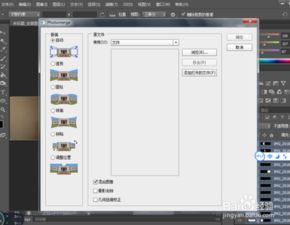 如何用PS将多张图片拼接在一起?资讯攻略11-02
如何用PS将多张图片拼接在一起?资讯攻略11-02 -
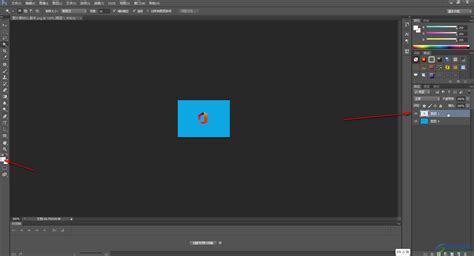 如何用Photoshop更换背景颜色资讯攻略12-01
如何用Photoshop更换背景颜色资讯攻略12-01 -
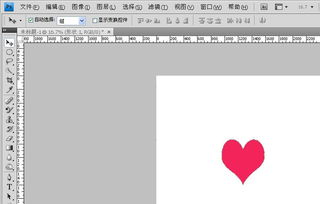 如何用PS打造令人心动的心形图片?资讯攻略12-06
如何用PS打造令人心动的心形图片?资讯攻略12-06